Šiame straipsnyje aš jums parodysiu keletą įprastų būdų rasti „Linux“ serverio ar darbo vietos IP adresą. Taigi, pradėkime.
IP adresų radimas naudojant „ip“ komandą:
„IP“ komanda yra populiariausia komanda, skirta rasti „Linux“ serverio ar darbo vietos tinklo sąsajoms priskirtus IP adresus. Labai tikėtina, kad šią komandą rasite iš anksto įdiegtą kiekviename šiuolaikiniame „Linux“ paskirstyme.
Norėdami rasti visų tinklo sąsajų, prijungtų prie „Linux“ serverio ar darbo vietos, IP adresus, vykdykite komandą „ip“ taip:
$ ip adresų šouArba
$ ip addr šou
Kaip matote, prie „CentOS 7“ serverio esu prijungęs 2 tinklo sąsajas. Vienas yra ens33 o kitas yra ens37. The ens33 tinklo sąsaja turi IPv4 adresą 192.168.21.131 ir ens37 tinklo sąsaja turi IPv4 adresą 192.168.50.1.
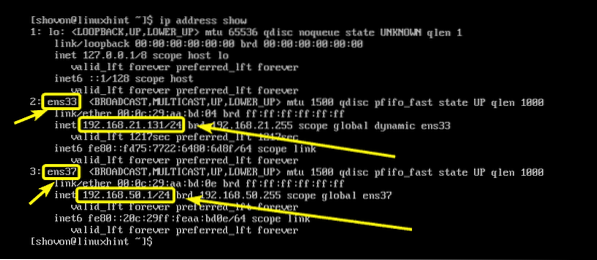
IP komanda taip pat atsispausdina IPv6 adresą, prijungtą prie jūsų „Linux“ serverio ar darbo vietos tinklo sąsajų.
Kaip matote, mano „CentOS 7“ serveryje prie „IPv6“ pridėtas IPv6 adresas ens33 tinklo sąsaja yra fe80: fd75: 7722: 6480: 6d8f. Tuo pačiu būdu, IPv6 adresas sukonfigūruotas ens37 tinklo sąsaja yra fe80: 20c: 29ff: feaa: bd0e.
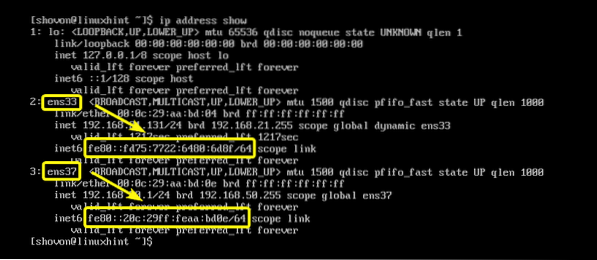
Jei norite, taip pat galite rasti IPv4 arba IPv6 adresą, sukonfigūruotą konkrečiai tinklo sąsajai.
Pavyzdžiui, norėdami rasti tinklo sąsajos IP (IPv4 arba IPv6) adresą ens33, paleiskite komandą ip taip:
$ ip adresas rodyti dev ens33Kaip matote, tinklo sąsajos IP adresai ens33 rodomas tik.

IP adresų radimas naudojant nmcli:
nmcli yra komandinės eilutės įrankis, skirtas konfigūruoti „Linux“ tinklo sąsajas per „Network Manager“. Jį galite naudoti norėdami rasti IP adresus, sukonfigūruotus tinklo sąsajose jūsų „Linux“ serveryje ar darbo stotyje.
Norėdami išvardyti visus „Network Manager“ tinklo sąsajos ryšius, kuriuos turite „Linux“ serveryje ar darbo stotyje, vykdykite šią komandą:
$ sudo nmcli ryšio šouKaip matote, turiu 2 tinklo valdytojo ryšius Privatus (sąsajai ens37) ir ens33 (sąsajai ens33). Tinklo tvarkytuvėje galite įvardyti savo tinklo ryšius. Aš čia pavadinau vieną (Privatus) ir paliko kitą (ens33) nieko neįvardijus.

Dabar, norėdami pamatyti IP adresus, sukonfigūruotus privačiame tinklo ryšyje, vykdykite komandą nmcli taip:
$ sudo nmcli prisijungimo šou Privatus | grep adresasKaip matote, pateikiamas IPv4 (ir IPv6, jei sukonfigūruotas) adresas. Mano atveju IP adresas yra 192.168.50.1.
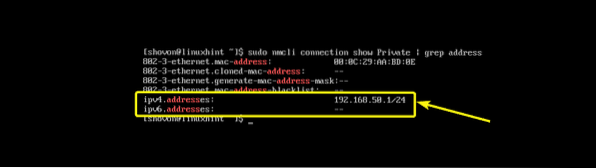
Taip pat galime rasti „IP“ adresus ens33 (bevardis) tinklo ryšys su nmcli taip:
$ sudo nmcli ryšys rodo ens33 | grep adresasKaip matote, IP adresas ens33 nurodytas tinklo ryšys. Bet čia kažkas yra kitaip. Tinklo ryšys ens33 gavo IP adresą per DHCP. Štai kodėl jis yra DHCP4 OPTION.
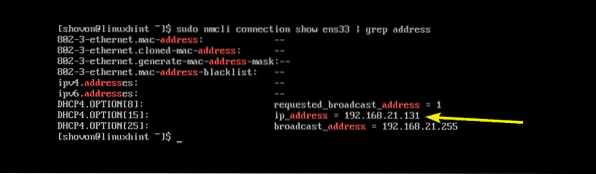
IP adresų radimas naudojant komandą „ifconfig“:
„ifconfig“ yra labai sena komanda, skirta rasti „Linux“ serverių ir darbo stočių IP adresus. Jis yra toks senas, kad pagal numatytuosius nustatymus jis net nėra įdiegtas jokiame šiuolaikiniame „Linux“ paskirstyme. Įtraukiau jį čia, nes gali tekti išlaikyti labai senus serverius su senu „Linux“ paskirstymu. Šiaip komanda yra labai paprasta naudoti.
Norėdami rasti visų „Linux“ serverio ar darbo vietos tinklo sąsajų IP adresus, vykdykite komandą „ifconfig“ taip:
$ ifconfigKaip matote, pateikiami visų mano „CentOS 7“ serverio tinklo sąsajų IP adresai.
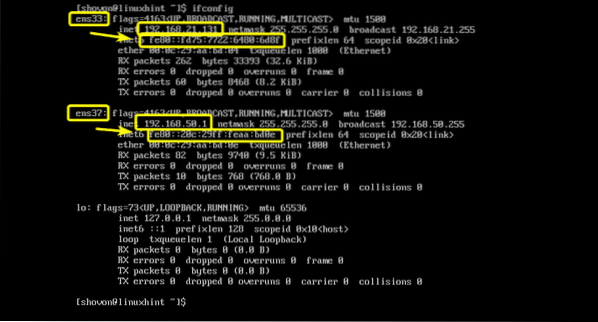
Jei norite išvardyti bet kurios atskiros tinklo sąsajos (tarkime, ens33) IP adresą, paleiskite komandą ifconfig taip:
$ ifconfig ens33Kaip matote, ens33 tinklo sąsajos IP adresas spausdinamas tik konsolėje.
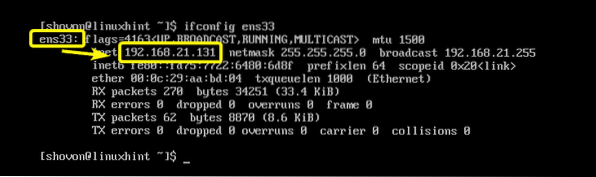
IP adresų radimas GNOME darbalaukio aplinkoje:
Jei naudojate grafinę darbalaukio aplinką savo „Linux“ darbo stotyje, pvz., „GNOME 2“ ar „GNOME 3“, galite grafiškai rasti savo tinklo sąsajos IP adresą.
GNOME darbalaukio aplinkoje atidarykite Nustatymai programą ir spustelėkite Tinklas kaip pažymėta toliau pateiktoje ekrano kopijoje.
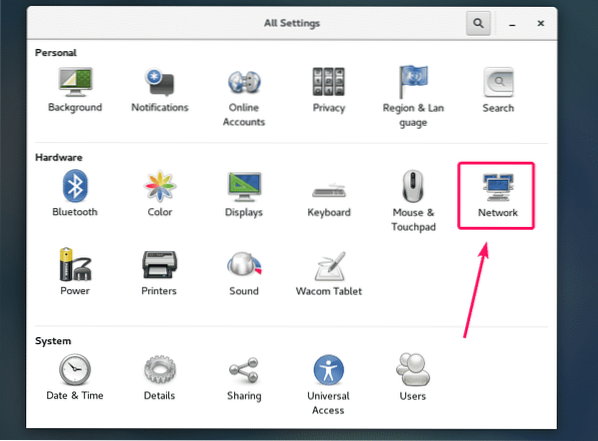
Dabar pasirinkite tinklo sąsają, kurios IP adresą norite rasti, ir turėtumėte sugebėti rasti tos tinklo sąsajos IP adresą, kaip matote toliau pateiktoje ekrano kopijoje.
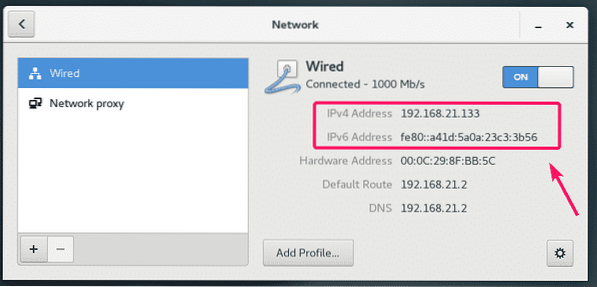
Serverio viešojo IP adreso radimas:
Galite naudoti trečiosios šalies svetainę ifconfig.aš labai lengvai rasti viešąjį „Linux“ serverio IP adresą. Kad tai veiktų, turite turėti garbaną savo serveryje.
Norėdami rasti viešą „Linux“ serverio IP adresą, vykdykite šią komandą:
$ curl ifconfig.aš ir& aidas
Taigi, taip galite rasti IP adresą „Linux“ serveriuose ir darbo stotyse. Dėkojame, kad perskaitėte šį straipsnį.
 Phenquestions
Phenquestions


